![]()
Данная статья рассчитана для новичков, решившие впервые установить игры на андроид с кэшем. Сейчас даже самые простые игры помимо установочного apk файла имеют дополнительный архив zip формата — так называемый кэш, в котором собраны ресурсы, без которых игра попросту не запуститься на вашем мобильном устройстве. Так вот, чтобы у вас всегда все работало, нужно правильно этот кэш разместить в памяти телефона или планшета. Для этого нужно произвести несколько простых действий.
Первое, что нам понадобиться — это файловый менеджер, мы рекомендуем использовать Solid Explorer File Manager, он максимально удобный в работе. Качаем его по ссылке — Solid Explorer File Manager и сразу же устанавливаем.
Теперь качаем нужную вам игру и кэш к ней, если качаете с мобильного, то файлы сразу сохраняться в папке Download, если с компьютера, то закидываем скаченные файлы через шнур в ту же папку Download.
КАК УСТАНОВИТЬ АПК С КЭШ НА АНДРОИД?!

Запускаем установленный ранее файловый менеджер Solid Explorer File Manager и заходим в папку Download, где находим скаченные файлы — apk файл игры и архив zip с кэшем.

Сразу установим саму игру, для этого тапните по ней пальцем, вылезет окошко, где нужно нажать «Установщик пакетов», а затем нажать кнопку «ВСЕГДА». Начнется процесс установки, жмем далее и устанавливаем, после ИГРУ НЕ ЗАПУСКАЕМ .

Возвращаемся в файловый менеджер и тапаем по архиву с нашим кэшем, архив откроется и там вы увидите папку с названием кеша (у каждой игры название папки разное, в нашем случае название zombie.survival.craft.z)

Далее нажимаем на кнопочку с тремя точками, которая находиться в верхнем правом углу.

Всплывет меню, где жмем «Извлечь».

Откроется окошко в котором нажимаем на папку Android.

Снова откроется окошко, там нажимаем на папку obb (если вдруг ее нет, создайте нажав на значок папки с плюсиком в нижнем левом углу)

Опять откроется окошко где нужно просто нажать «ВЫБРАТЬ».

Начнется процесс извлечения нашего кэша, ждем пока процесс не закончиться, прогресс можно наблюдать в нижнем правом углу (желтый кружок с процентами)
Как Устанавливать Игры с Кэшем ПОЛНАЯ ИНСТРУКЦИЯ

Все, я вас поздравляю, вы установили игру и правильно распаковали кэш, можете закрыть файловый менеджер и запустить свою игру.
Источник: allapk.ru
Устанавливаем кэш для игры для Android

Большинство игр для Android с богатой графикой занимают довольно большой объем (порой свыше 1 Гб). В Play Маркет есть ограничение на размер опубликованного приложения, и для его обхода разработчики придумали кэш – игровые ресурсы, скачиваемые отдельно. Мы расскажем вам, как правильно устанавливать игры с кэшем.
Установка игры с кэшем для Android
Есть несколько способов того, как распаковать кэш на Андроид. Начнем с самого простого.
Способ 1: Файловый менеджер со встроенным архиватором
Для того чтобы воспользоваться этим способом, не нужно прибегать к разного рода ухищрениям – достаточно просто установить подходящее приложение-проводник. К таким относится ES Проводник, который и будем использовать в примере ниже.
- Зайдите в ES File Explorer и доберитесь к папке, куда сохранены APK игры и архив с кэшем.

- Первым делом – установите APK. Запускать его после установки не нужно, поэтому нажмите «Готово».
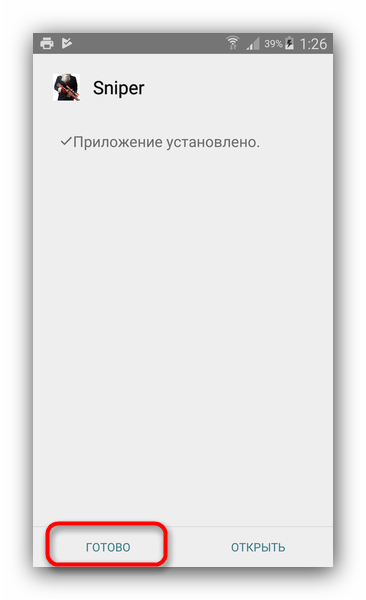
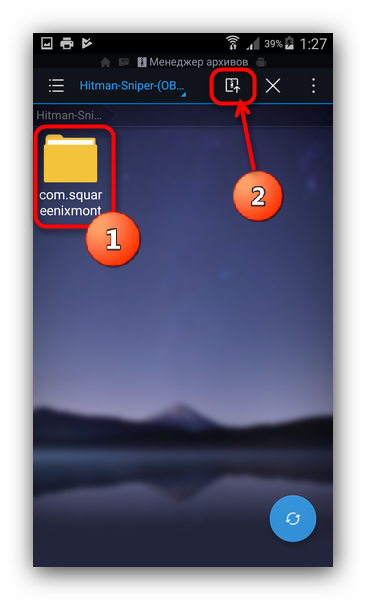
Другие варианты местоположения — sdcard/Android/obb или extSdcard/Android/obb – зависит от устройства или самой игры. Пример последнего – игры от Gameloft, их папка будет sdcard/android/data/ или sdcard/gameloft/games/.
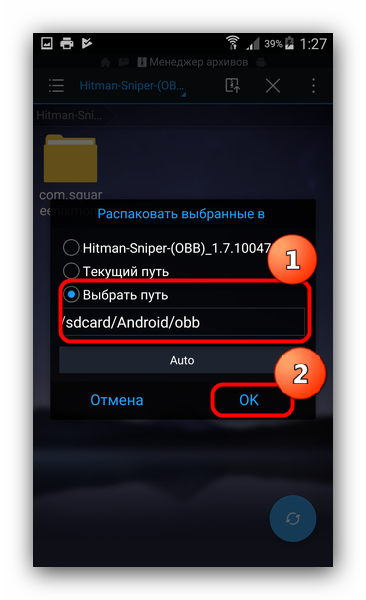
Выбрав нужное, нажимайте кнопку «ОК». Можно также перенести игру вручную, распаковав кэш в любое доступное место, просто выделить его долгим тапом и скопировать в нужный каталог.
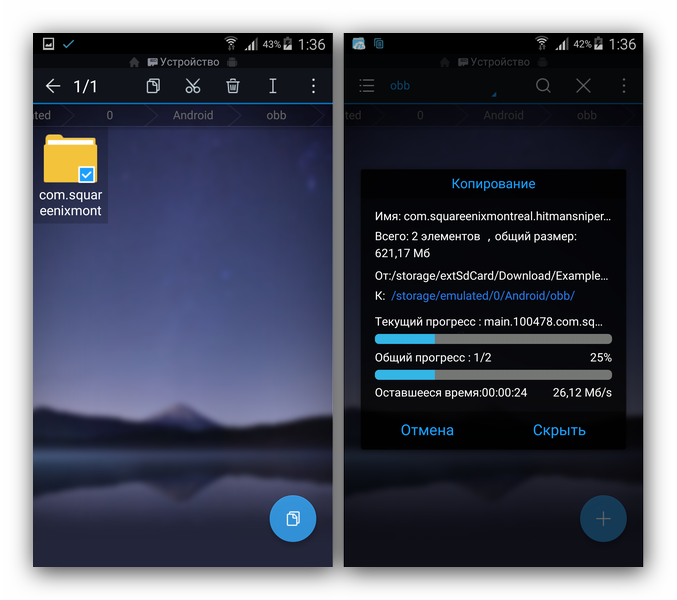
Как устанавливать игры с кэшем на Android

Что такое кэш? Кэш – это файл с расширением obb, который содержит ресурсы, необходимые для работы игры. Если вы скачиваете игру с кэшем, вам необходимо вручную поместить его в определенную папку, чтобы игра его «увидела».
Как установить кэш?
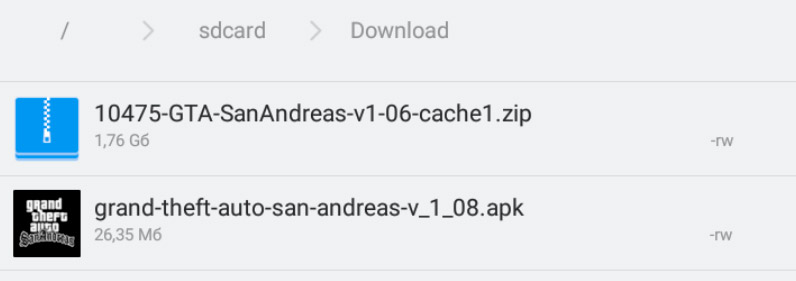
Способ 1. Если вы скачали файлы на свое Android-устройство.
- Установите скачанный APK, но не запускайте игру.
- Установите и откройте какой-либо файловый менеджер, поддерживающий работу с архивами, например ES Проводник или File Commander.
- Перейдите в папку с кэшем (обычно, это папка Download).
- Выделите скачанный архив (.ZIP) и вызовите контекстное меню долгим нажатием, затем выберите «Распаковать в..».
- Выберите папку /Android/obb или /sdcard/Android/obb и нажмите ОК.
- После распаковки можно запускать игру.
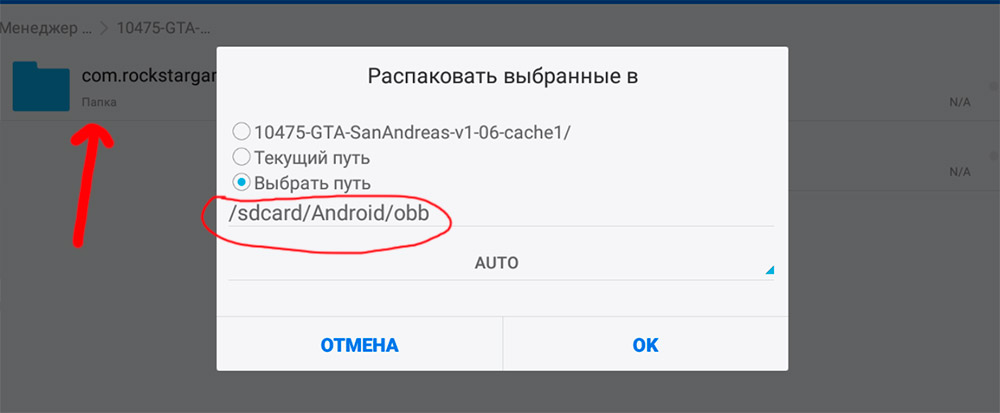 Также вы можете распаковать архив в текущую папку, а затем скопировать его в /Android/obb или /sdcard/Android/obb.
Также вы можете распаковать архив в текущую папку, а затем скопировать его в /Android/obb или /sdcard/Android/obb.
- Gameloft – sdcard/gameloft/games/
- Electronic Arts – sdcard/Android/data/
- Glu – sdcard/glu/
- Узнайте id игры из в Google Play по ее URL-адресу. Он начинается после заканчивается до знака https://androidlomka.com/kak-ustanavlivat-igry-s-keshem-na-android.html» target=»_blank»]androidlomka.com[/mask_link]